Como enviar um email em HTML do Outlook 2013
Aprender a enviar um email em HTML do Outlook 2013 é uma ótima maneira de distribuir boletins altamente personalizados para as pessoas da sua lista de email. O editor de email padrão do Outlook é excelente para as situações de email mais comuns, mas pode ser problemático usar para tentar enviar um email altamente formatado que é exibido consistentemente em diferentes provedores de email. O HTML oferece um esquema padrão para exibição em vários dispositivos e fornece opções de formatação que o editor do Outlook não oferece.
Portanto, depois de criar seu email em HTML na ferramenta de edição de HTML de sua escolha e formatá-lo da maneira que deseja que ele apareça, siga nosso pequeno guia para aprender como inserir esse arquivo HTML diretamente no corpo do seu Mensagem de email do Outlook 2013.
Enviar uma página HTML como um email no Microsoft Outlook 2013
Este tutorial pressupõe que você já criou seu email em HTML. Vamos anexar o arquivo HTML no corpo da mensagem de email nas etapas abaixo.
Todas as imagens incluídas no email precisam ser hospedadas em um site e os locais das imagens precisam ser referenciados com o URL completo. Por exemplo, se eu estivesse enviando um e-mail referenciando uma imagem no solveyourtech.com, ele poderia ser assim:
"" ""
Também é uma boa ideia incluir uma tag "alt" em qualquer imagem que você incluir, pois muitos provedores de email não exibem imagens por padrão e solicitam aos destinatários que baixem fotos para emails em HTML, para que o texto "alt" fique visível. no espaço da imagem em vez de um quadrado em branco.
Qualquer CSS incluído no email também deve ser colocado diretamente dentro do arquivo HTML (na seção HEAD) em vez de ser referenciado por uma metatag "" link rel stylesheet "" no cabeçalho. Isso pode evitar problemas de exibição que podem ocorrer se um provedor de email bloquear a folha de estilos vinculada.
Etapa 1: abra o Outlook 2013.
Etapa 2: clique no botão Novo email no canto superior esquerdo da faixa de opções de navegação para criar uma nova mensagem.

Etapa 3: insira seus destinatários e o assunto nos campos apropriados e clique dentro do corpo da mensagem.
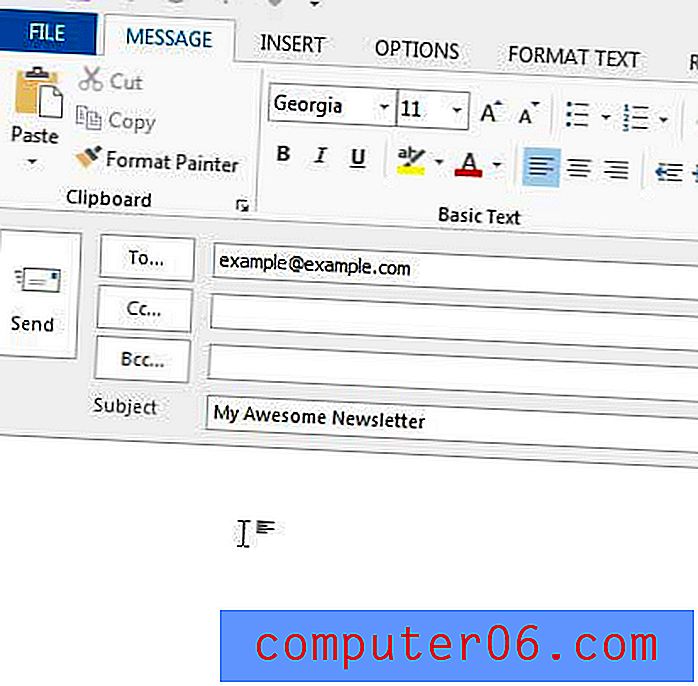
Etapa 4: Clique no botão Anexar arquivo na seção Incluir da faixa de navegação.
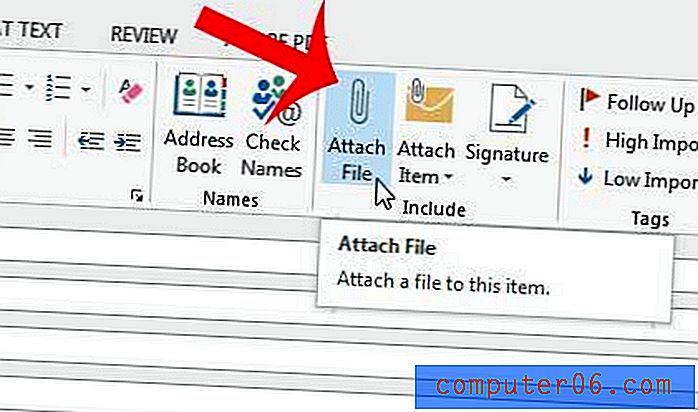
Etapa 4: navegue até o arquivo HTML no seu computador que deseja incluir como o corpo da sua mensagem de email e clique nele uma vez para selecioná-lo.

Etapa 5: clique na seta à direita do botão Inserir e clique no botão Inserir como texto .
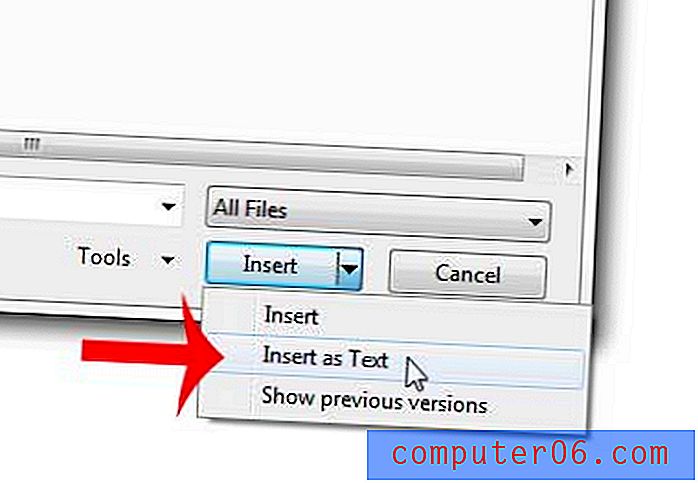
Agora você deve ver seu email em HTML no corpo da mensagem do Outlook e está pronto para enviá-lo.
Dica - sempre gosto de enviar um email em HTML para um (ou mais) dos meus endereços de email antes de enviá-lo a todos os meus destinatários. Isso permite que eu veja como a mensagem será exibida para outras pessoas, o que me permite solucionar possíveis problemas. Isso é especialmente útil se você tiver vários endereços de email com diferentes provedores de email populares (como Gmail, Yahoo e Outlook.com/Hotmail), pois esses endereços de email podem representar uma parte significativa da sua lista de emails.



